တင်ဆက်မှု ဆလိုက်ရှိုးများကို မျှဝေခြင်း။
ဗီဒီယိုခေါ်ဆိုမှုအသုံးပြုသူအားလုံးအတွက်
Microsoft PowerPoint၊ Apple Keynote သို့မဟုတ် Google Slides ကဲ့သို့သော ဆော့ဖ်ဝဲလ်မှ တင်ဆက်မှုဆလိုက်ရှိုးတစ်ခုကို မျှဝေသည့်အခါ၊ လူများသည် မျက်နှာပြင်အပြည့်ဆလိုက်ရှိုးကို မျှဝေခြင်းအစား၊ ၎င်းတို့သည် တည်းဖြတ်ဝင်းဒိုးကို မျှဝေခြင်းဖြစ်သည်ဟု မကြာခဏ တွေ့ကြုံခံစားရတတ်သည်။
| မျှဝေမယ့်အစား...... | မျှဝေပေးလိုက်ပါတယ်ခင်ဗျား..... |
 |
 |
ကျေးဇူးပြု၍ သတိပြုပါ- WebRTC နည်းပညာကို အသုံးပြု၍ PowerPoint အပါအဝင် Microsoft အပလီကေးရှင်းအချို့ကို မျှဝေရာတွင် ကန့်သတ်ချက်ရှိသဖြင့် ၎င်းတို့ကို စခရင်အပြည့်ပြုလုပ်ပြီးနောက် 'အက်ပ်လီကေးရှင်းဝင်းဒိုး' အစား သင့်စခရင်တစ်ခုလုံးကို မျှဝေပါ။
မျက်နှာပြင်အပြည့် ဆလိုက်ရှိုးကို မျှဝေကြောင်း သေချာစေရန်၊ ဤအဆင့်များကို လိုက်နာပါ။
အောက်ပါရွေးချယ်မှုများမှ သင့်မော်နီတာစနစ်ထည့်သွင်းမှုကို ရွေးပါ-
Microsoft PowerPoint သုံးပြီး မော်နီတာတစ်လုံး
သင်မစတင်မီ
အောက်ပါအဆင့်များသည် Microsoft PowerPoint v16.59 ကိုအခြေခံထားသည်။ သင်သည် မတူညီသောဗားရှင်းတစ်ခု သို့မဟုတ် မတူညီသောတင်ဆက်မှုဆော့ဖ်ဝဲထုတ်ကုန်ကိုအသုံးပြုနေပါက၊ ဝင်းဒိုးတစ်ခုတွင်တင်ဆက်မှုတစ်ခုကိုဖွင့်ရန်အဆင့်များအတွက် ၎င်း၏အွန်လိုင်းစာရွက်စာတမ်းများကို ကိုးကားပါ။
| 1. သင်၏တင်ဆက်မှုဆော့ဖ်ဝဲကို ဒက်စ်တော့တွင်မြင်ရပြီး တည်းဖြတ်မုဒ်တွင် သေချာပါစေ။ |  |
| 2. Slide Show menu မှ Set Up Slide Show ကို နှိပ်ပါ။ |  |
| 3. Set Up Show dialog ၏ Show type ကဏ္ဍတွင်၊ Browsed by one (window) ကို ရွေးချယ်ပြီး OK ကိုနှိပ်ပါ။ |  |
| 4. တင်ဆက်မှုဆော့ဖ်ဝဲလ်တွင်၊ ဆလိုက်ရှိုးကိုဖွင့်မည့်ရွေးချယ်မှုကို ရွေးချယ်ပါ။ ( အကြံပြုချက် - PowerPoint တွင် F5 ခလုတ်ကို နှိပ်ပါ။) |
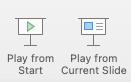 |
| တင်ပြချက်သည် ၎င်း၏ကိုယ်ပိုင်ဝင်းဒိုးတွင် စတင်သည်။ |
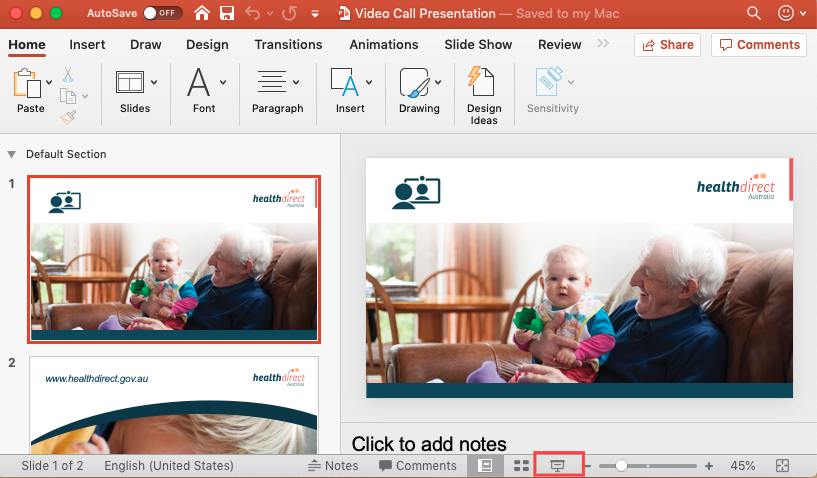 |
| 5. ခေါ်ဆိုမှုစခရင်တွင်၊ အက်ပ်များနှင့် ကိရိယာများ ခလုတ်ကို နှိပ်ပြီး ပေးထားသည့် ရွေးချယ်စရာများမှ စခရင်မျှဝေခြင်းကို စတင်ရန် ရွေးချယ်ပါ။ Share your screen pop-up displays ။ |
 
|
|
6. Share your screen pop-up မှ၊ Application Window တက်ဘ်ကို ရွေးပါ၊ ထို့နောက် တင်ဆက်ဆော့ဖ်ဝဲကို မြင်နိုင်သည့် ဝင်းဒိုးကို ပြသသည့် ပုံသေးပုံကို ရွေးချယ်ပါ။ သင်၏တင်ဆက်မှုကို စတင်မျှဝေရန် Share ကို နှိပ်ပါ။ |
 |
Apple Keynote အသုံးပြုသူများ : Keynote သည် သင့်အား တင်ပြမှုတစ်ခုအား လုပ်ဆောင်ရန် ခွင့်မပြုသောကြောင့် ဤနည်းလမ်းသည် အလုပ်မဖြစ်ပါ။ ပြတင်းပေါက်တစ်ခု။
Google Slides သုံးပြီး မော်နီတာတစ်ခု
| ၎င်း၏ကိုယ်ပိုင်ဝင်းဒိုးတွင် တင်ပြမှုကို လုပ်ဆောင်ရန်၊ ပစ္စုပ္ပန် မီနူးကိုဖွင့်ပြီး တင်ပြသူမြင်ကွင်းကို ရွေးချယ်ပါ။ |
 |
မော်နီတာနှစ်လုံး (မူလတန်းနှင့်အလယ်တန်း)
သင်မစတင်မီ
တင်ဆက်မှုဆော့ဖ်ဝဲလ်၏ဝင်းဒိုးသည် သင်၏ပင်မမော်နီတာပေါ်တွင်တည်ရှိကြောင်း သေချာပါစေ။ ခေါ်ဆိုမှုစခရင်ဝင်းဒိုးသည် သင်၏ဒုတိယမော်နီတာပေါ်တွင်ရှိနေသည်၊ သို့မဟုတ်ပါက သင်၏တင်ဆက်မှုစတင်သည်နှင့် ခေါ်ဆိုမှုစခရင်ကို သင်မြင်နိုင်မည်မဟုတ်ပေ။
| 1. သင်၏တင်ဆက်မှုဆော့ဖ်ဝဲကို ဒက်စ်တော့တွင်မြင်ရပြီး တည်းဖြတ်မုဒ်တွင် သေချာပါစေ။ |  |
| 2. ခေါ်ဆိုမှုစခရင်တွင်၊ ကိရိယာများ ခလုတ်ကို နှိပ်ပြီး ပေးထားသည့် ရွေးချယ်စရာများမှ စခရင်မျှဝေခြင်းကို စတင်ရန် ရွေးချယ်ပါ။ Share your screen pop-up displays ။ |
 |
|
3. သင့်စခရင်ကို မျှဝေပါ ပေါ့ပ်အပ်မှ၊ သင့်စခရင်တစ်ခုလုံး တက်ဘ်ကို ရွေးပါ၊ ထို့နောက် တင်ဆက်ဆော့ဖ်ဝဲကို မြင်နိုင်သည့် ဝင်းဒိုးကို ပြသသည့် ပုံသေးပုံကို ရွေးချယ်ပါ။ Share ကို နှိပ်ပါ။ |
 |
| 4. တင်ဆက်မှုဆော့ဖ်ဝဲလ်တွင်၊ ဆလိုက်ရှိုးကိုဖွင့်မည့်ရွေးချယ်မှုကို ရွေးချယ်ပါ။ ( အကြံပြုချက် - PowerPoint တွင် F5 ခလုတ်ကို နှိပ်ပါ။) တင်ပြချက်သည် ၎င်း၏ကိုယ်ပိုင်ဝင်းဒိုးတွင် စတင်သည်။ |
 |
| PowerPoint မှတ်ချက် - ခေါ်ဆိုမှုစခရင်ကို ဆလိုက်ရှိုး၏တင်ဆက်သူဝင်းဒိုးမှ ဝှက်ထားနိုင်သည်၊ ၎င်းသည် မျက်နှာပြင်အပြည့် ဆလိုက်ရှိုးကဲ့သို့ အလယ်တန်းမော်နီတာပေါ်တွင် လွှင့်တင်သည်။ ခေါ်ဆိုမှုစခရင်ကို ကြည့်ရန်၊ တင်ပြသူဝင်းဒိုးကို အရွယ်အစားပြောင်းရန် သို့မဟုတ် လျှော့ချပါ။ | |